[视频]怎么查询电脑mac地址
关于俄罗斯方块怎么查询电脑mac地址,期待您的经验分享,千言万语,表达不了我的感激之情,我已铭记在心
!
更新:2023-12-28 19:17:07头条经验
来自百度百科https://baike.baidu.com/的优秀用户搞机名堂,于2018-06-07在生活百科知识平台总结分享了一篇关于“怎么查询电脑mac地址幸存者”的经验,非常感谢搞机名堂的辛苦付出,他总结的解决技巧方法及常用办法如下:
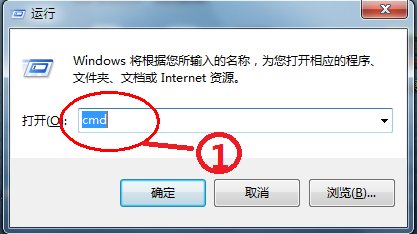 [图]
[图]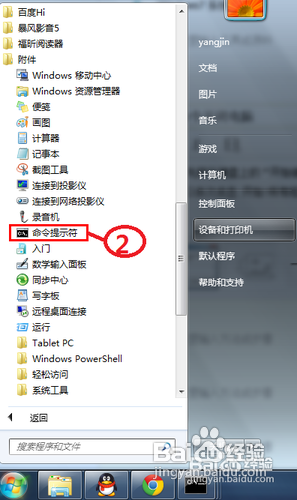 [图]
[图] [图]2/3
[图]2/3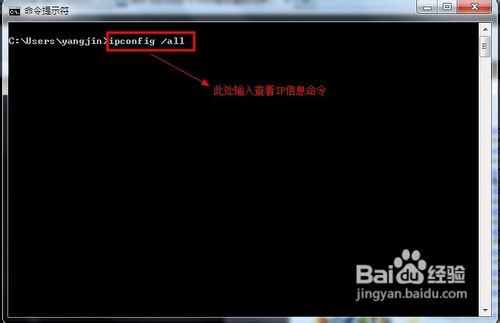 [图]
[图]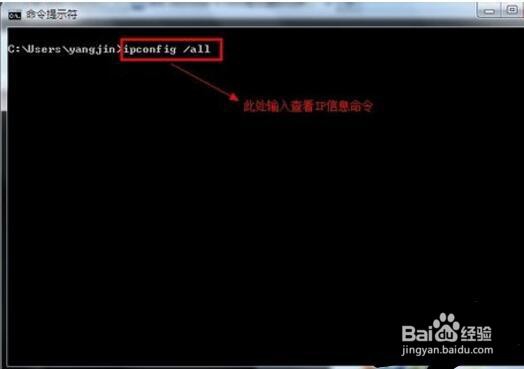 [图]3/3
[图]3/3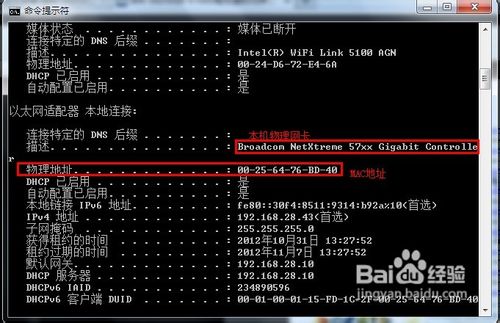 [图]
[图] [图]
[图]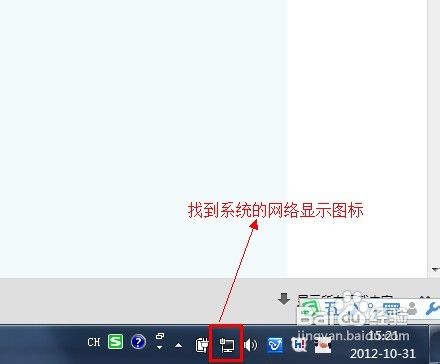 [图]
[图]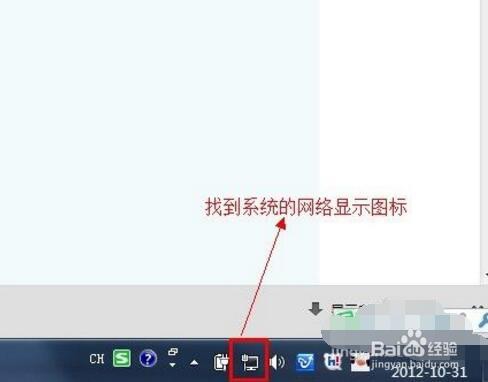 [图]2/6
[图]2/6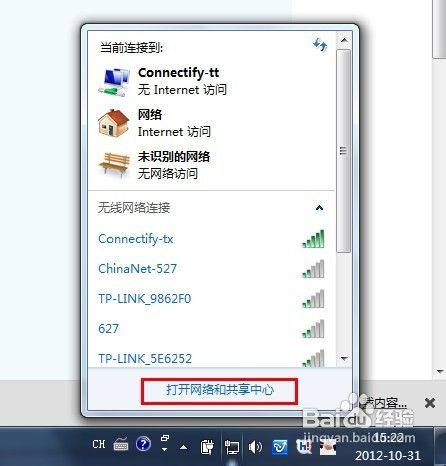 [图]3/6
[图]3/6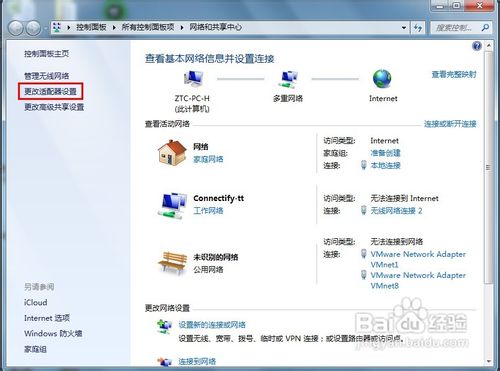 [图]4/6
[图]4/6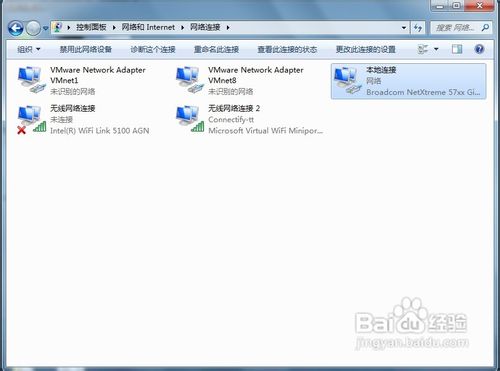 [图]5/6
[图]5/6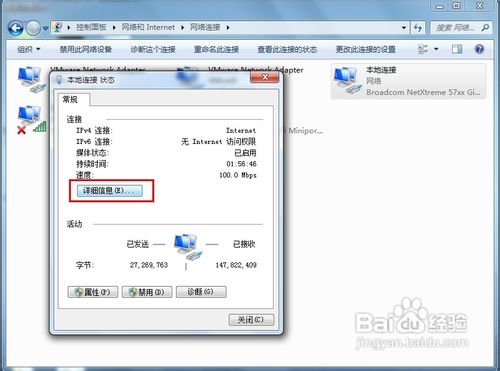 [图]6/6
[图]6/6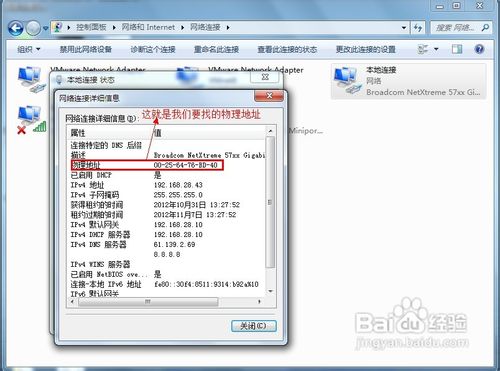 [图]mac
[图]mac
这里以Windows 7系统为例,给大家分享一下一般查询电脑物理MAC地址二个方法。
工具/原料
PC电脑<br>Windows 7系统<br>方法一、通过命令行查看电脑物理MAC地址
1/3分步阅读1.首先按住键盘上的“开始键+R键”,然后在弹出的对话框中输入“CMD”
2.另外还可以依次点击 开始>所有程序>附件>命令提示符
如下图标注所示
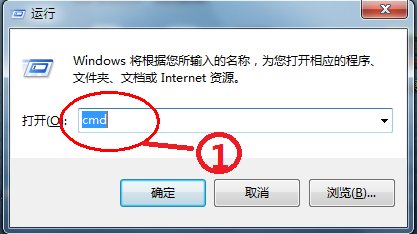 [图]
[图]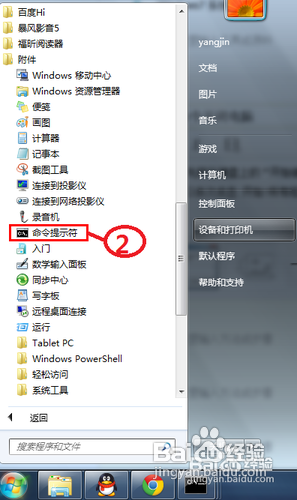 [图]
[图] [图]2/3
[图]2/3接下来在弹出的命令提示符窗口中输入“ipconfig /all”并按键盘上的回车,(注:ipconfig 命令为查看IP配置信息,参数“all”表示查看所有网卡的全部配置信息)如下图所示
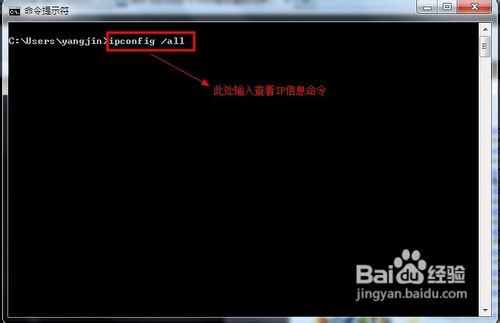 [图]
[图]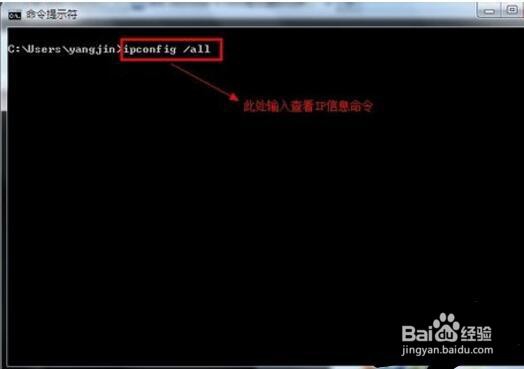 [图]3/3
[图]3/3接下来找到自己的物理网卡,在网卡的下面即是网卡的物理地址,如下图所示
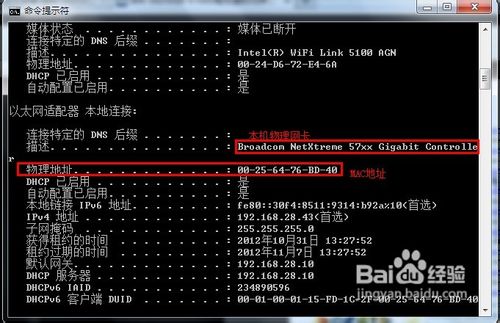 [图]
[图] [图]
[图]方法二、通过系统的网络中心查看
1/6首先找到系统右下角任务栏的“网络显示图标”,并点击鼠标左键,如下图所示
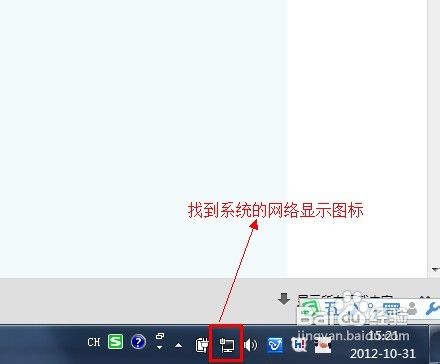 [图]
[图]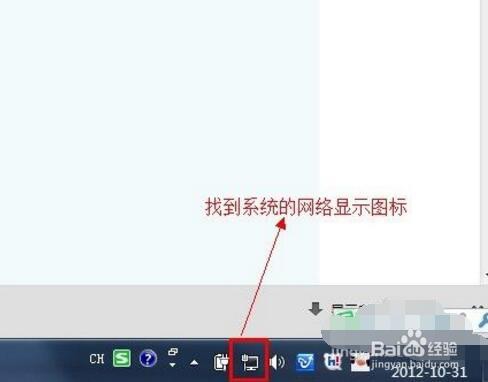 [图]2/6
[图]2/6接下来在弹出的网络信息显示窗口中,点击“打开网络和共享中心”,如下图所示
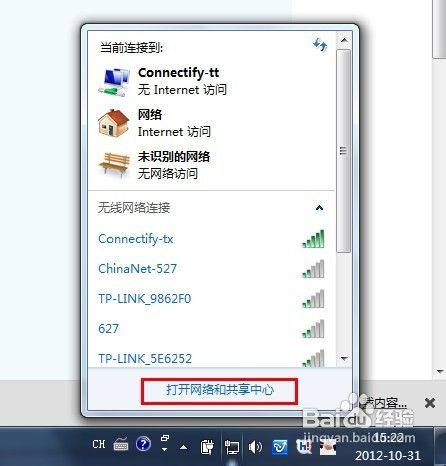 [图]3/6
[图]3/6然后在弹出的新窗口中,点击左边的“更改适配器设置”,如下图所示
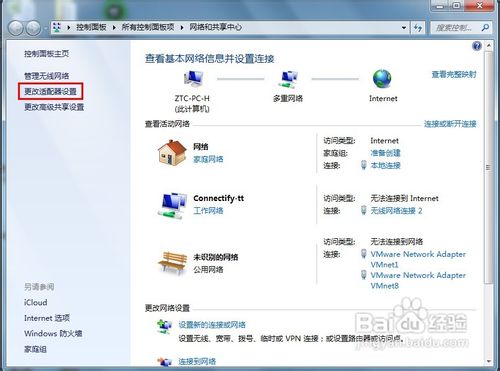 [图]4/6
[图]4/6接下来在网络连接窗口中,找到我们想要查看的网卡,并且双击打开。我这里以自己的本地物理网卡为例,如下图所示
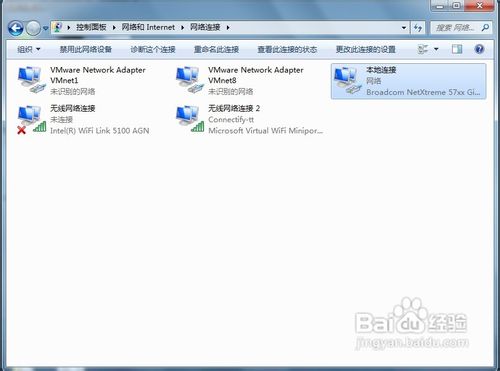 [图]5/6
[图]5/6接下来会看到这个网卡的一些常规信息,我们再点击窗口中的“详细信息”,如下图所示
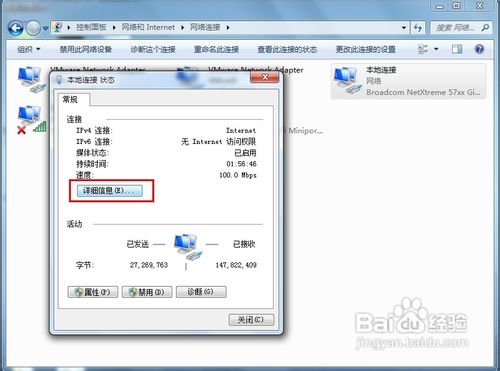 [图]6/6
[图]6/6最后,在详细信息属性中,我们可以找到网卡的物理MAC地址,如下图所示
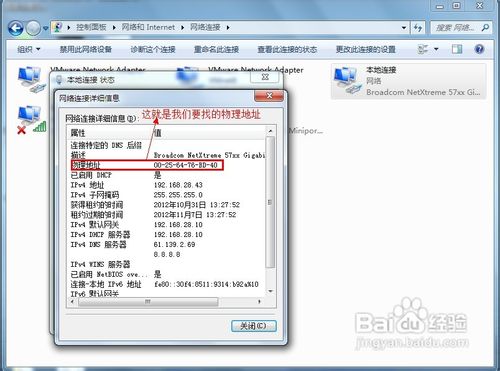 [图]mac
[图]mac编辑于2018-06-07,内容仅供参考并受版权保护
经验备注
我发现了这篇经验很有用:你也认同《怎么查询电脑mac地址》的经验分享有价值,就请和朋友们一起分享吧。另外,怎么查询电脑mac地址的经验内容仅供参考,如果您需解决具体问题(尤其法律、医学等领域),建议您详细咨询相关领域专业人士。经验知识实用生活指南-解决你所有的生活难题!未经许可,谢绝转载。本文网址:https://www.5058.cn/article/84b4f56529f2dc60f7da325c.html
职场/理财经验推荐
- Q[视频]微信怎么设置隐私权限
- Q关于2021淘宝开店流程及费用,淘宝开店需要...
- Q学习怎样创建数据透视表?
- Q了解下淘宝店铺装修教程2021新版,10分钟学会...
- Q那么如何通过EXCEL统计表格里面的符号
- Q哪里中国银行怎么拨打人工服务
- Q介绍查询自己名下证券账户
- Q有哪些怎样炒股——股市新手入门口诀!
- Q怎么讲如何解决生产节拍的问题
- Q是什么双色球开奖号码怎么算中奖
- Q我想k线图基础知识k线基本形态分析
- Q怎么学个体营业执照怎么注销可以网上办理
- Q说明新手该如何操作国债逆回购?有什么流程...
- Q求问新手如何开淘宝店
- Q收藏怎么用电脑自带的软件修改图片并保存大...
- Q我想如何通过EXCEL快速对数据进行排名
- Q假如苹果手机如何投屏 苹果手机投屏到电视...
- Q你知道手机号不用了怎么办?移动手机卡如何办...
- Q有啥质量异常排列图的制作过程
- Q如何查询上海建筑百年历史信息?
- Q王者荣耀如何进行巅峰赛
- Q微信怎么与王者荣耀解除授权
- Q未就业证明怎么开
已有 47490 位经验达人注册
已帮助 142186 人解决了问题


